马老师




 5.00
5.00
服务次数:9999+
服务类型: 空调维修、冰箱维修、空调维修、冰箱维修
下面整理一下,发出来给有需要的朋友参考下(仅供参考,量产失败,后果自负)。
1 : 打开芯片检测软件,插入U盘,软件会自动识别芯片组
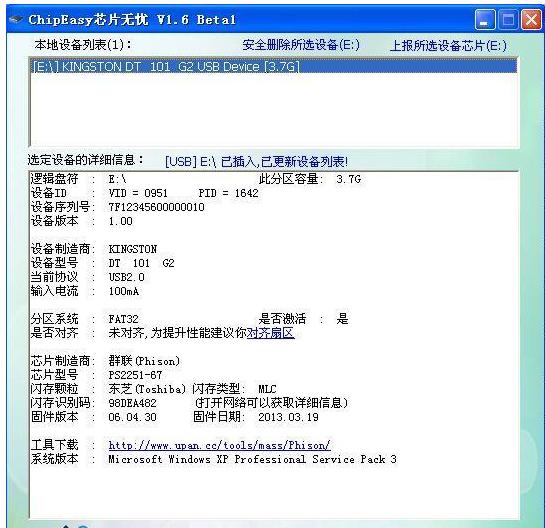
2. 打开群联UPTOOL 2.070,按照图标选择
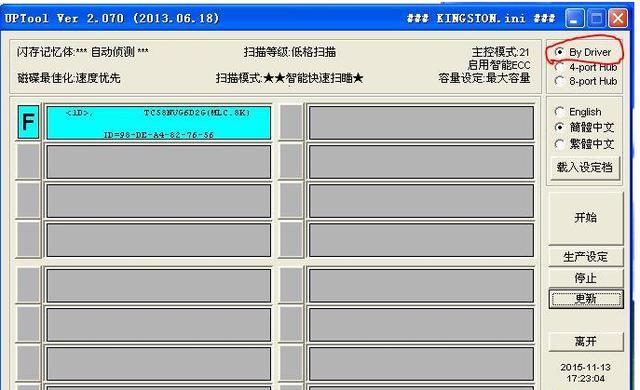
3. 点击“生产设定”图标,提示输入密码,密码自己设。
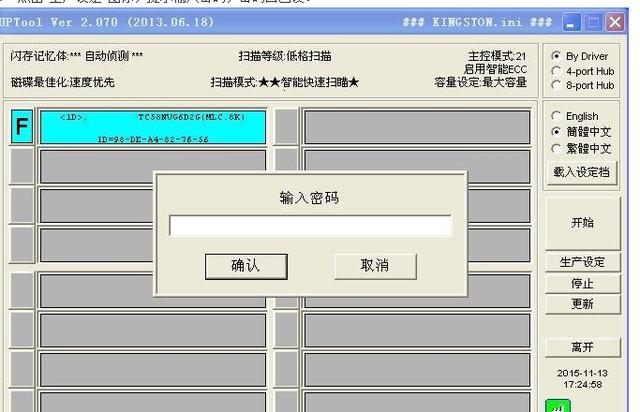
4. 点击确认,出现新的对话框。划线部分最好按照图片上的设定(当然你也可以自己改下试试,后果自负!)
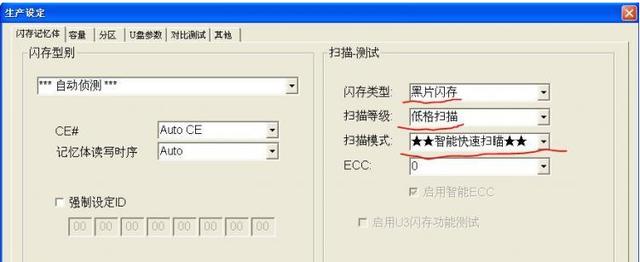
5.这里选择的就是CD+U盘的量产方法,红圈内的选中,划线部分是你的PE的镜像文件ISO格式的,你的镜像在什么位置就选什么位置。
(U盘量产失败后不认盘的修复也是这里,但是不勾选红圈中的选项)设置完成后,点确认。

6.返回到原始界面,点击开始就可以了。
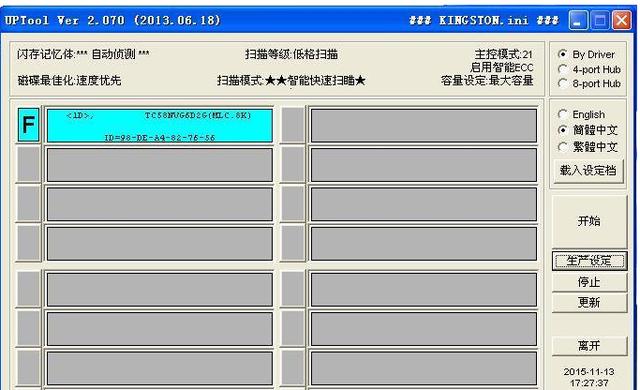
7. 会有进度条显示,一般前2分钟,进度条无变化,后面就很快。

.量产过程中可能会有停顿现象,不需担心。如果出现红色报错就是量产失败!
量产成功后,界面和第6步的界面相似。
8. 这时候可以拔掉U盘,重新插入。查看芯片检测软件,会有两个盘符。
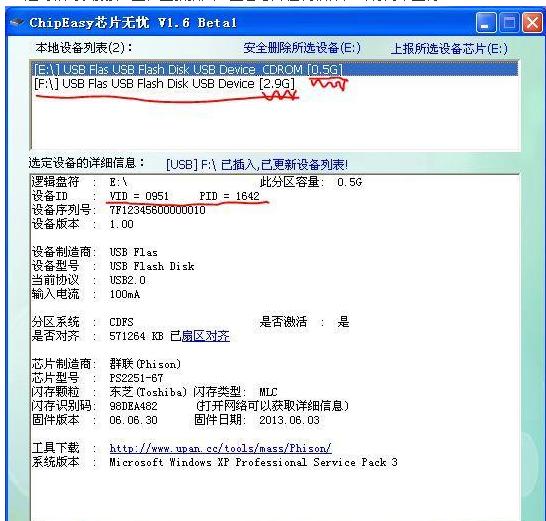
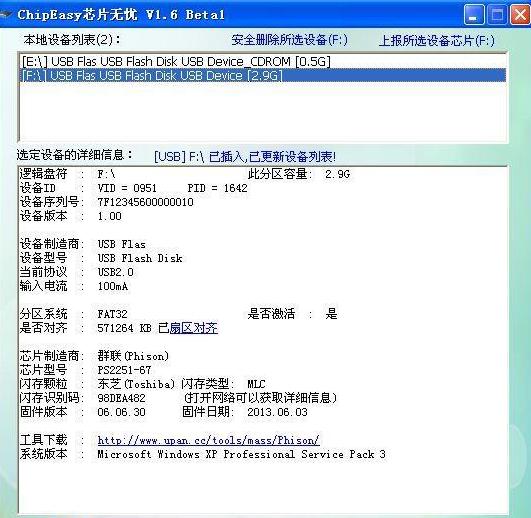
9. 在我的电脑里也可以查看,一个U盘,一个CD-ROM

10. 那就是重启,测试PE了。一个U盘,两个PE。这样就不怕不兼容了!



马老师




 5.00
5.00
服务次数:9999+
服务类型: 空调维修、冰箱维修、空调维修、冰箱维修



刘师傅




 5.00
5.00
服务次数:9999+
服务类型: 空调维修、冰箱维修、空调维修、冰箱维修


金士顿u盘量产工具怎么用(金士顿u盘量产工具使用教程)
-->金士顿u盘怎么加密(给u盘设置密码最简单的方法)
我们经常用U盘来拷贝东西或是存放一些重要文件和数据,U盘用起来确实方便,但带来的隐患也不小,万一哪天不小心丢了被别人捡到我们的文件和数据就会泄漏,特别有些女孩子还会存放一些私密照,一旦泄漏后果不堪设想,如果我们打开U盘就像上QQ上微信一样有....金士顿U盘质量怎么样好不好怎么看真假
金士顿是我们国家非常有名的U盘生产厂商,不过也正是因为该品牌生产的u盘产品质量优秀名气较大,导致了很多山寨品牌生产,假冒伪劣的金士顿U盘。所以在购买这种产品的时候,如何分辨产品的真假成为了让消费者用户非常头痛的问题。如果购买了质量不好的假产品,导致传输的速度下降,并且会让人重要的数据丢失,再给大家介绍一下辨别金士顿U盘真假的方法。